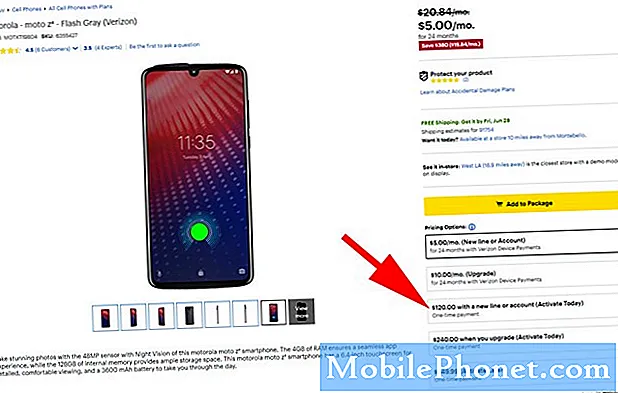Περιεχόμενο
Τα προβλήματα δεδομένων κινητής τηλεφωνίας είναι μερικές φορές αποτέλεσμα προσωρινών σφαλμάτων ή διακοπής λειτουργίας δικτύου και συνήθως επιδιορθώνονται με την πάροδο του χρόνου. Στην πλειονότητα των περιπτώσεων, τα προβλήματα δεδομένων κινητής τηλεφωνίας έρχονται και φεύγουν χωρίς καν να το παρατηρήσει ο χρήστης. Εάν το πρόβλημα δεδομένων κινητής τηλεφωνίας στο Google Pixel 3 XL σας έχει διαρκέσει αρκετά και αναρωτιέστε τι να κάνετε, ρίξτε μια ματιά στις προτάσεις μας παρακάτω.
Αντιμετώπιση προβλημάτων δεδομένων κινητής τηλεφωνίας Google Pixel 3 XL (δεδομένα κινητής τηλεφωνίας) που δεν λειτουργούν
Τα προβλήματα δεδομένων κινητής τηλεφωνίας είναι συνήθως εύκολο να επιλυθούν. Σε ορισμένες σπάνιες περιπτώσεις, ένας χειριστής δικτύου ενδέχεται να χρειαστεί να παρέμβει για να διορθώσει ένα πρόβλημα. Μάθετε πώς μπορείτε να επιλύσετε αυτό το πρόβλημα ακολουθώντας τις προτάσεις μας παρακάτω.
Βεβαιωθείτε ότι ο διακόπτης δεδομένων κινητής τηλεφωνίας είναι ενεργοποιημένος
Αυτό μπορεί να είναι απαράδεκτο, αλλά πολλοί χρήστες ξεχνούν να το ελέγξουν πριν θέλουν να μάθουν γιατί τα δεδομένα κινητής τηλεφωνίας δεν λειτουργούν. Βεβαιωθείτε ότι έχετε ενεργοποιήσει πρώτα τα δεδομένα κινητής τηλεφωνίας και μετά προχωρήστε στα επόμενα βήματα αντιμετώπισης προβλημάτων παρακάτω.
Επαληθεύστε εάν η φωνητική κλήση λειτουργεί
Τα δεδομένα κινητής τηλεφωνίας και οι φωνητικές κλήσεις συνήθως συμβαδίζουν με τις υπηρεσίες που προσφέρονται από τους περισσότερους παρόχους. Έτσι, ένα πρόβλημα, για παράδειγμα, φωνητική κλήση, μπορεί επίσης να επηρεάσει τα δεδομένα κινητής τηλεφωνίας και το αντίστροφο. Εάν αντιμετωπίζετε προβλήματα με την πραγματοποίηση ή τη λήψη κλήσεων, ενδέχεται να υπάρχει πρόβλημα δικτύου στην περιοχή σας. Περιμένετε λίγο και δείτε τι συμβαίνει. Εάν το πρόβλημα παραμένει και οι δύο υπηρεσίες παραμένουν πρόβλημα, επικοινωνήστε με το χειριστή του δικτύου σας για υποστήριξη.
Εάν η φωνητική κλήση λειτουργεί κανονικά στη συσκευή Pixel αλλά τα δεδομένα κινητής τηλεφωνίας δεν είναι, συνεχίστε με την αντιμετώπιση προβλημάτων παρακάτω.
Ελέγξτε για μηνύματα σφάλματος
Λαμβάνετε ένα σφάλμα κάθε φορά που ενεργοποιείτε το διακόπτη δεδομένων κινητής τηλεφωνίας ή εάν χρησιμοποιείτε δεδομένα κινητής τηλεφωνίας; Η λήψη ενός τέτοιου σφάλματος μπορεί να σας βοηθήσει να περιορίσετε την αιτία του προβλήματος. Για παράδειγμα, εάν υπάρχει ένα μήνυμα σφάλματος που σας καθοδηγεί να επικοινωνήσετε με τον χειριστή του δικτύου σας, υπάρχει πιθανώς κάποιο πρόβλημα με τον λογαριασμό σας. Εάν ένα σφάλμα εμφανίζεται μόνο όταν χρησιμοποιείτε μια συγκεκριμένη εφαρμογή, όπως όταν στέλνετε ένα MMS, αυτή η εφαρμογή μπορεί να χρειαστεί κάποια αντιμετώπιση προβλημάτων.
Εάν δεν έχετε καθόλου ιδέα για ένα συγκεκριμένο σφάλμα, η Google είναι πάντα σε ετοιμότητα για βοήθεια.
Ελέγξτε το APN
Τα δεδομένα κινητής τηλεφωνίας δεν μπορούν να λειτουργήσουν εάν το Όνομα σημείου πρόσβασης ή το APN του τηλεφώνου σας είναι λανθασμένο. Γενικά, το APN ρυθμίζεται αυτόματα κάθε φορά που εισάγετε μια ενεργή κάρτα SIM, αλλά σε περίπτωση που αυτό δεν συνέβη ή εάν άλλαξε για κάποιο λόγο, λάβετε το σωστό APN από το χειριστή του δικτύου σας, ώστε να μπορείτε να αλλάξετε με μη αυτόματο τρόπο τη συσκευή Pixel.
Ελέγξτε την περιαγωγή δεδομένων
Εάν βρίσκεστε εκτός του οικιακού σας δικτύου, όπως όταν βρίσκεστε σε άλλη χώρα, ίσως χρειαστεί να ενεργοποιήσετε πρώτα την περιαγωγή δεδομένων για να χρησιμοποιήσετε δεδομένα κινητής τηλεφωνίας. Η περιαγωγή συνήθως ρυθμίζεται από την εταιρεία κινητής τηλεφωνίας σας πριν αποχωρήσετε από το δίκτυό της, οπότε φροντίστε να μιλήσετε μαζί τους για συγκεκριμένες οδηγίες εάν αυτό ισχύει για εσάς.
Εάν βρίσκεστε στην ίδια τοποθεσία όπου είχατε πρόσβαση σε δεδομένα κινητής τηλεφωνίας πριν, απλώς παραλείψτε αυτό το βήμα.
Αναγκαστική επανεκκίνηση
Μερικές φορές, κάνοντας ένα απλό βήμα αντιμετώπισης προβλημάτων μπορεί να προχωρήσει πολύ. Εάν τα δεδομένα κινητής τηλεφωνίας εξακολουθούν να αποτελούν πρόβλημα σε αυτό το σημείο, προσπαθήστε να κάνετε επανεκκίνηση του τηλεφώνου και να δείτε τι συμβαίνει. Για να κάνετε μια αναγκαστική επανεκκίνηση για να ανανεώσετε το σύστημα, απλώς πατήστε και κρατήστε πατημένο το κουμπί λειτουργίας για περίπου 10 δευτερόλεπτα. Μετά την επανεκκίνηση, ελέγξτε ξανά το πρόβλημα.
Επανατοποθετήστε την κάρτα SIM
Ορισμένοι χρήστες Android ορκίζονται ότι η αποσύνδεση και η επανατοποθέτηση της κάρτας SIM βοήθησαν στην επίλυση των προβλημάτων των κινητών δεδομένων τους. Για εμάς, αυτό είναι πιθανώς απλώς μια σύμπτωση, αλλά δεν υπάρχει βλάβη να προσπαθήσετε στην περίπτωσή σας. Η αφαίρεση της κάρτας SIM είναι πολύ εύκολη και δεν θα χρειαστεί πολύς χρόνος, ώστε να μπορείτε να προχωρήσετε και να το κάνετε. Φροντίστε πρώτα να απενεργοποιήσετε τη συσκευή Pixel πριν αφαιρέσετε και τοποθετήσετε ξανά την κάρτα.
Χρησιμοποιήστε δεδομένα κινητής τηλεφωνίας σε ασφαλή λειτουργία
Μερικές φορές, οι εφαρμογές τρίτων ενδέχεται να επηρεάσουν το Android και να προκαλέσουν προβλήματα. Για να ελέγξετε εάν υπάρχει πρόβλημα με εφαρμογές τρίτων, επανεκκινήστε το Google Pixel 3 XL σε ασφαλή λειτουργία με τα εξής βήματα:
- Πατήστε και κρατήστε πατημένο το κουμπί λειτουργίας.
- Στην οθόνη σας, αγγίξτε παρατεταμένα την απενεργοποίηση.
- Πατήστε ΟΚ.
- Αφού δείτε την "Ασφαλή λειτουργία" στο κάτω μέρος της οθόνης σας, περιμένετε να δείτε αν το πρόβλημα εξαφανιστεί.
Θυμηθείτε, η ασφαλής λειτουργία αποκλείει εφαρμογές τρίτων ή λήψεις. Εάν το πρόβλημα εξαφανιστεί σε ασφαλή λειτουργία, μπορείτε να στοιχηματίσετε ότι μία από τις εφαρμογές φταίει. Για να προσδιορίσετε ποιες από τις εφαρμογές που έχετε κατεβάσει προκαλούν το πρόβλημα:
- Βγείτε από την ασφαλή λειτουργία επανεκκίνηση της συσκευής σας.
- Ελέγξτε για το πρόβλημα.
- Εάν το πρόβλημα επιστρέψει, ξεκινήστε ξανά την ασφαλή λειτουργία.
- Απεγκαταστήστε μια εφαρμογή. Ξεκινήστε με την πιο πρόσφατη λήψη.
- Μετά από κάθε αφαίρεση, επανεκκινήστε τη συσκευή σας και δείτε αν η κατάργησή της έλυσε το πρόβλημα.
- Επαναλάβετε τα βήματα 1-4 έως ότου εντοπίσετε τον ένοχο.
- Αφού καταργήσετε την εφαρμογή που προκαλεί το πρόβλημα, μπορείτε να εγκαταστήσετε ξανά τις άλλες εφαρμογές που καταργήσατε.
Επαναφέρετε τις ρυθμίσεις δικτύου
Για κάθε πρόβλημα δικτύου όπως αυτό, πρέπει τουλάχιστον να δείτε τι συμβαίνει όταν διαγράφετε τις ρυθμίσεις δικτύου μιας συσκευής. Δείτε πώς:
- Ανοίξτε την εφαρμογή Ρυθμίσεις.
- Πατήστε Σύστημα.
- Πατήστε Για προχωρημένους.
- Πατήστε Επαναφορά επιλογών.
- Επιλέξτε από τα ακόλουθα:
- Επαναφέρετε Wi-Fi, κινητό και Bluetooth
- Επαναφορά προτιμήσεων εφαρμογών
- Διαγραφή όλων των δεδομένων (επαναφορά εργοστασιακών ρυθμίσεων)
- Πατήστε Επαναφορά ρυθμίσεων.
- Εισαγάγετε το PIN, τον κωδικό πρόσβασης ή το μοτίβο, εάν σας ζητηθεί.
- Πατήστε Επαναφορά ρυθμίσεων για επιβεβαίωση.
Καλέστε το χειριστή του δικτύου σας
Τα δεδομένα κινητής τηλεφωνίας, όπως και όλες οι άλλες υπηρεσίες δικτύου, μπορούν να υποκύψουν σε ζητήματα που σχετίζονται με το δίκτυο, όπως διακοπές λειτουργίας, προβλήματα παροχής λογαριασμού και προβλήματα δικτύου. Εάν δεν έχουν βοηθήσει όλα τα προτεινόμενα βήματα αντιμετώπισης προβλημάτων, η πιο πιθανή αιτία δεν είναι εντός του επιπέδου σας για διόρθωση. Φροντίστε να λάβετε βοήθεια από την εταιρεία κινητής τηλεφωνίας σας.